Page 1
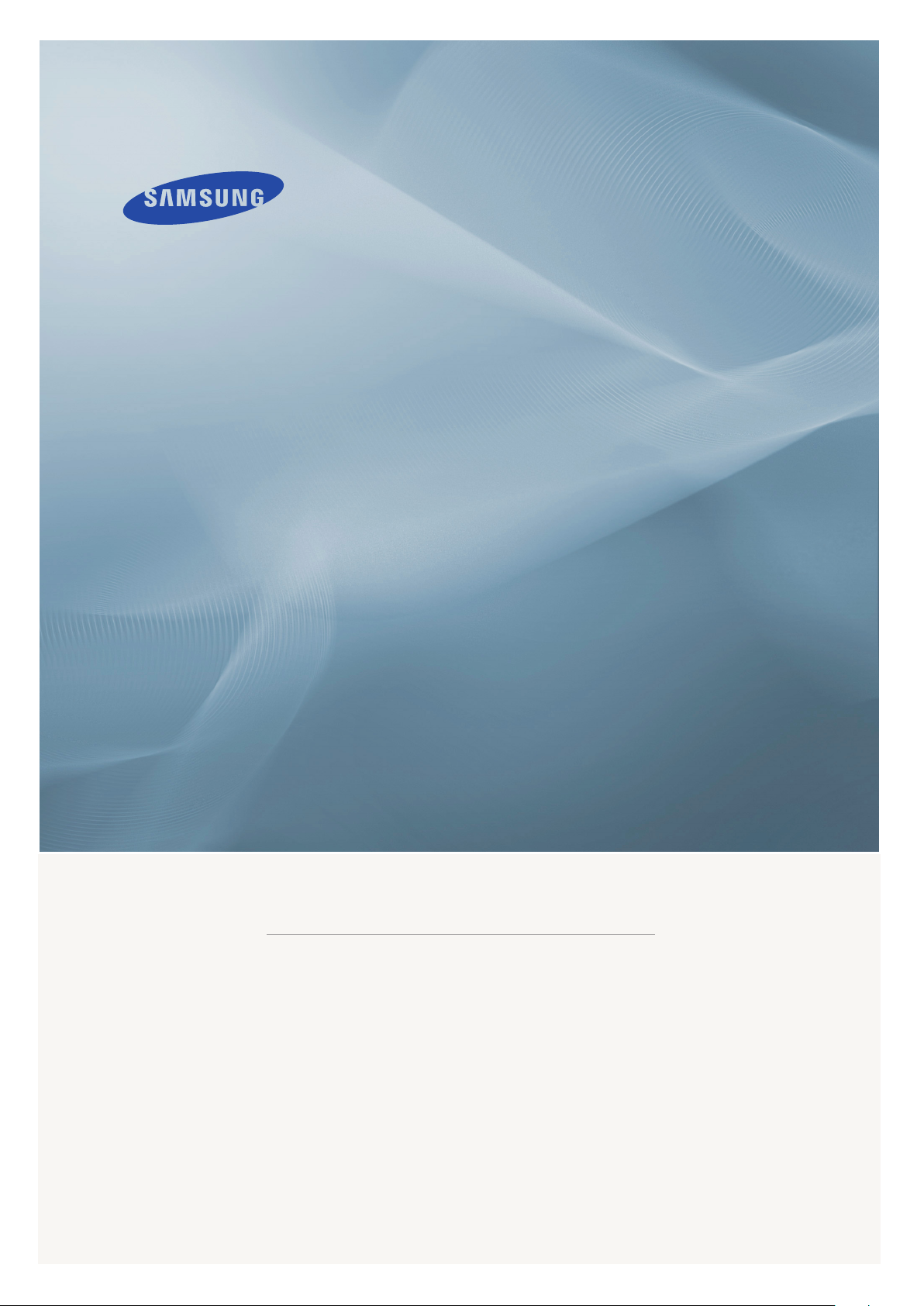
LCD MONITOR
quick start guide
570DXn
ii
Page 2
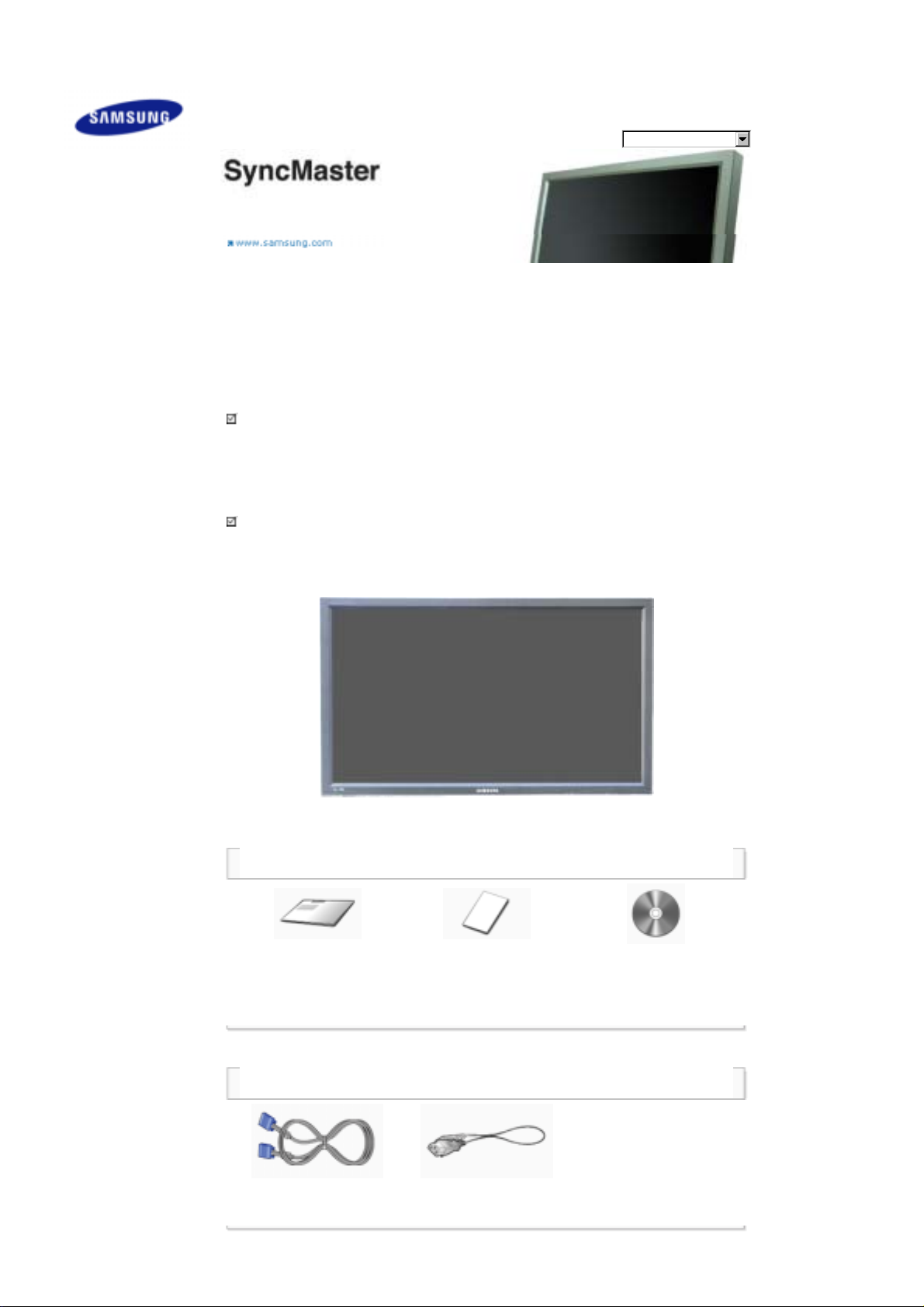
Выбор языка Главная страница
Модель
SyncMaster 570DXn
Цвет и внешний вид изделия могут различаться в зависимости от модели, а характеристики изделия
могут изменяться без предварительного уведомления с целью усовершенствования.
Введение
Содержимое упаковки
Примечание
• Пожалуйста, проверьте, все ли нижеперечисленные части находятся в упаковке вместе с
монитором.
Если чего-то не хватает, свяжитесь с Вашим дилером.
При необходимости покупки дополнительных компонентов обратитесь к местному дилеру компании.
Примечание
• Не устанавливайте изделие на полу.
Руководство
Краткая инструкция по
установке
Монитор
Гарантийный талон
(выдается не во всех
регионах)
Руководство пользователя,
программное обеспечение
MDC
Кабель
Сигнальный Кабель
(15-штырьковый D-SUB)
Кабель электропитания
Page 3
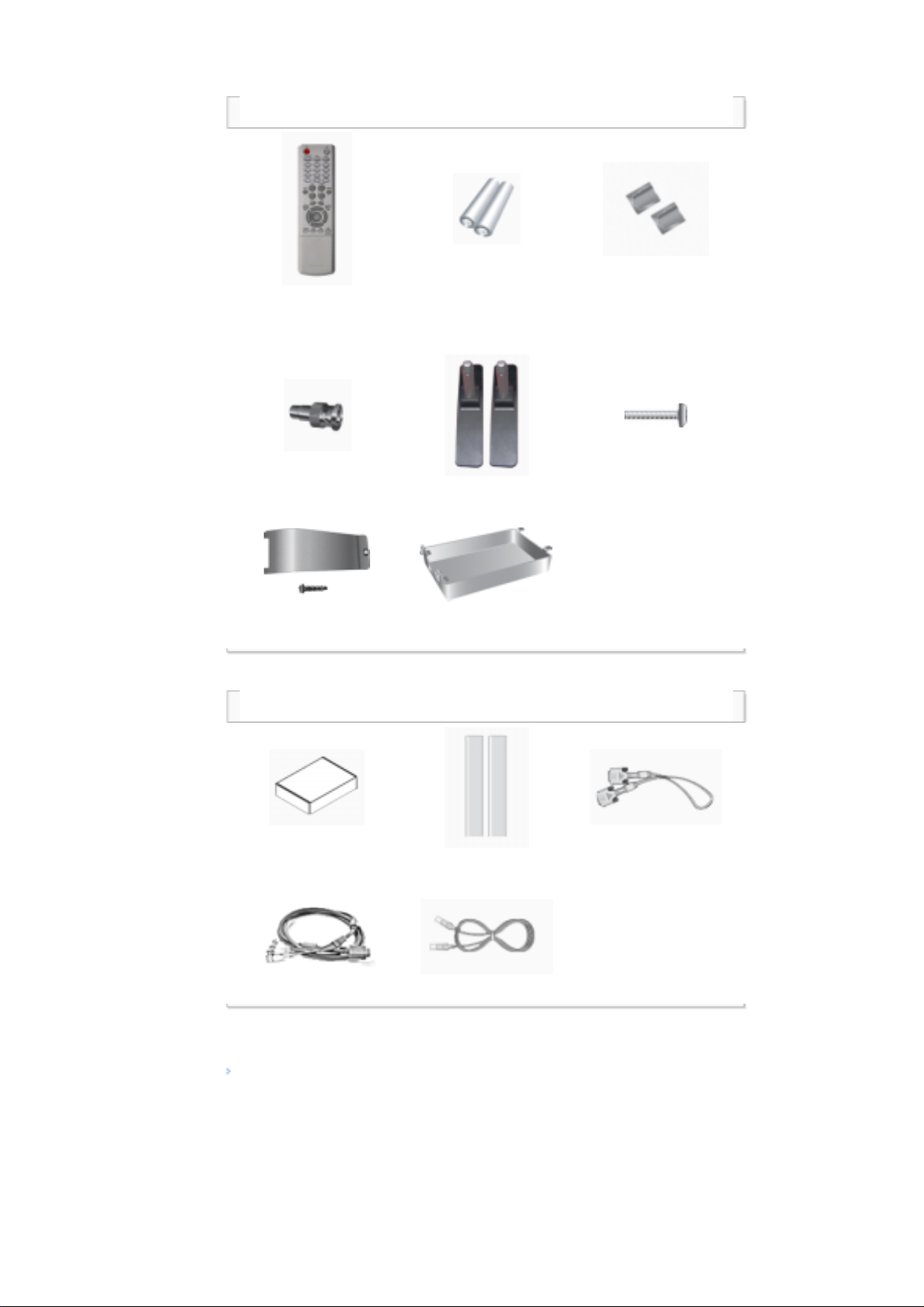
Правила техники
безопасности
Введение
Содержимое упаковки
Ваш монитор
Механическая компоновка
Подключение
Работа с программным
обеспечением
Настройка монитора
Устранение
неисправностей
Спецификации
Информация
Приложение
Другое
Кнопки пульта
дистационного управления
батареи (AAA X 2)
(выдается не во всех
регионах)
Крышка для отверстия
BNC к RCA
Гнездо адаптера
держателя USB & Винт
(1EA)
Продается отдельно
Комплект для установки на
стене
Временная подставка Винт: 4EA
Крышка жесткого диска
Комплект
громкоговорителей
Кабель DVI
Вид спереди
Кабель BNC Кабель LAN
Ваш монитор
Page 4
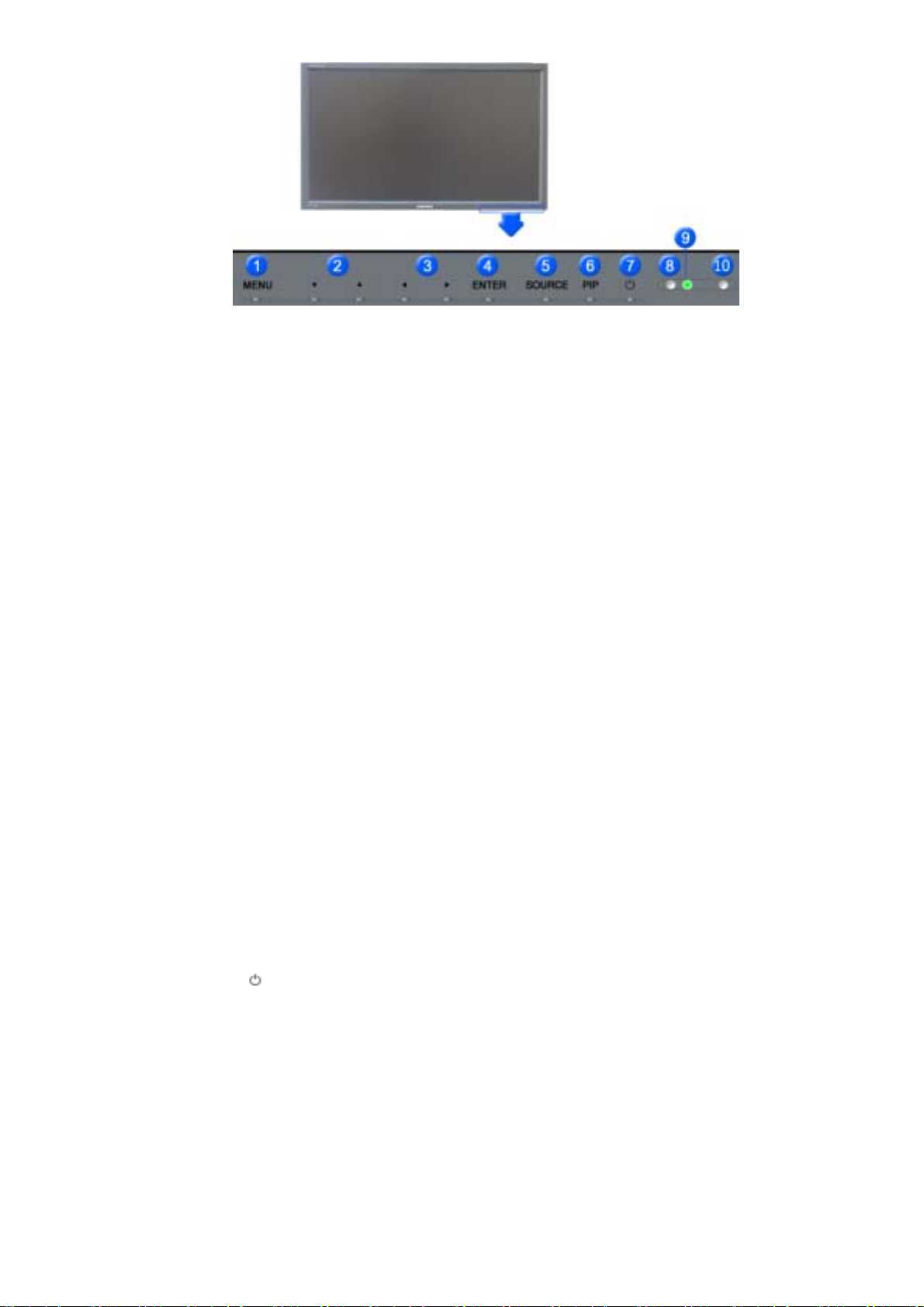
1) MENU
Эта кнопка используется для открытия экранного меню (OSD) и активизации выделенного пункта
меню.
2) Кнопки вверх/вниз
Обеспечивает перемещение между пунктами меню по вертикали или изменение значений
выбранных пунктов меню.
3) Кнопки влево/вправо / регулировки Кнопка
Обеспечивает перемещение между пунктами меню по горизонтали или изменения значений
выбранных пунктов меню.Эта кнопка также обеспечивает регулировку уровня громкости. Эта кнопка
также обеспечивает регулировку уровня громкости.
4) ENTER
Активизирует выбранный пункт меню.
5) SOURCE
Включает индикатор, соответствующий текущему входному сигналу, используемому монитором.
[PC] → [BNC] → [DVI] → [AV] → [S-Video] → [Component] → [HDMI] → [MagicNet]
>> Для просмотра анимационного клипа нажмите здесь.
6) PIP
PIP Управление окном изображения PIP.
На экране невозможно наложение нескольких изображений PIP, поскольку для BCN и компонентного
сигнала используется один и тот же разъем.
>>Для просмотра анимационного клипа нажмите здесь.
•
PC / DVI
AV / S-Video / Компонент / HDMI Режим
•
BNC
AV / S-Video / HDMI Режим
•
DVI
AV / S-Video / Компонент
•
AV / S-Video
PC / BNC / DVI Режим
•
Компонент
PC / DVI Режим
•
HDMI
PC / BNC Режим
7)
Клавиша- выключатель
Эта кнопка служит для включения и выключения монитора.
8) Датчик яркости
С помощью функции Датчик яркости устройство автоматически определяет яркость освещения
окружающей среды с использованием датчика яркости и настраивает параметры яркости устройства
соответственно.
9) Индикатор режима питания
Индикатор режима питания Загорается при включении питания. См. раздел Технические
Характеристики.
10) Датчик дистанционного управления
Направляйте пульт дистанционного управления на эту точку монитора.
Page 5
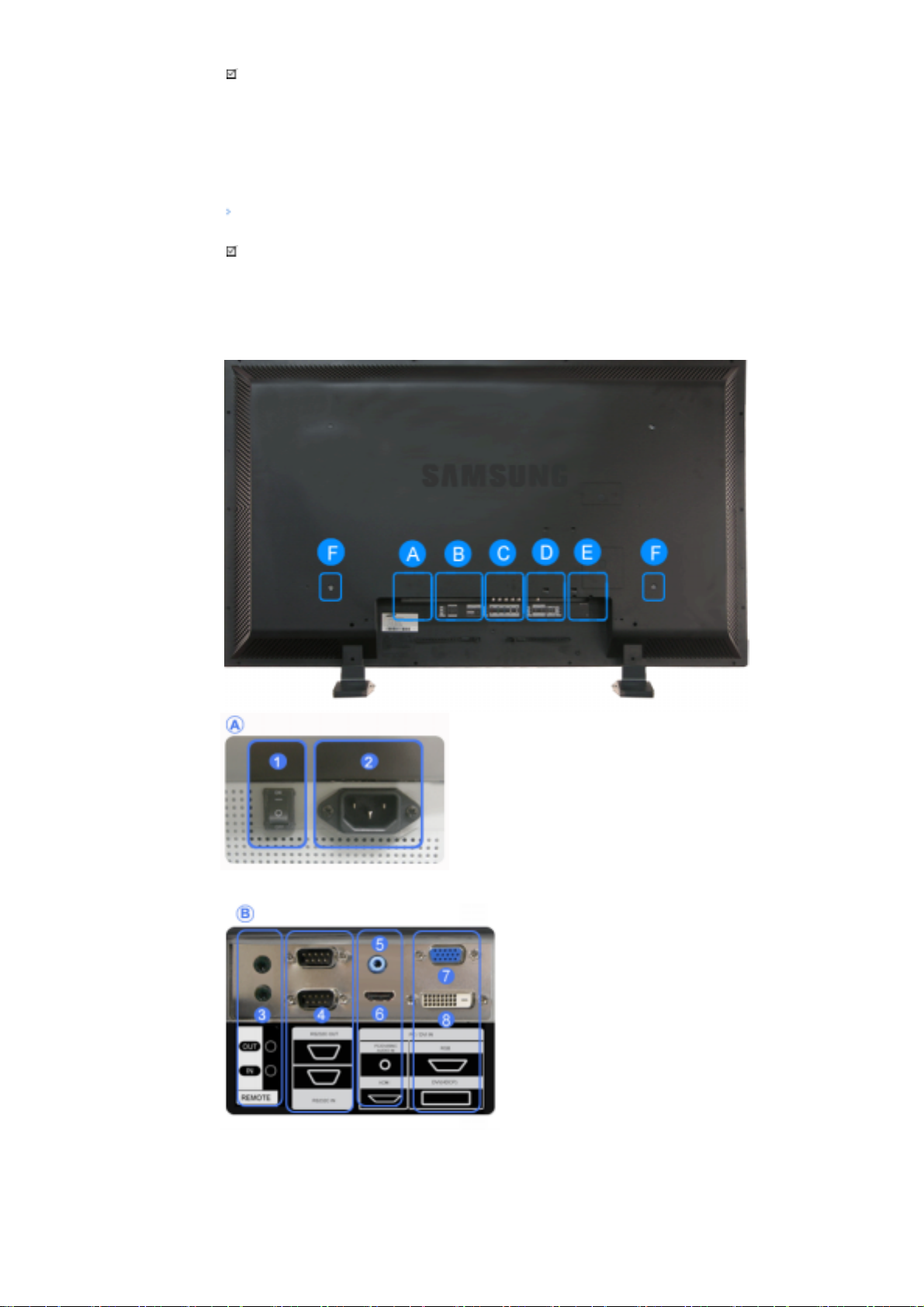
Примечание
• Раздел Экономайзер содержит дальнейшую информацию, касающуюся функций режима экономии
электропитания. Для сохранения энергии, отключайте монитор, если он не нужен, или если он
остается неиспользованным в течение долгого времени.
Вид сэади
Примечание
• Подробную информацию о подключении кабелей см. в пункте "Подключение кабелейs " в разделе
"Установка" Конфигурация задней панели мониторов различных моделей может незначительно
отличаться.
1) POWER S/W ON/OFF
Включване и изключване на монитора
2) POWER IN
Захранващият кабел се включва в монитора и
контакта на стената.
3) REMOTE OUT/IN
Можно использовать проводной пульт
дистанционного управления, подключив его
к монитору.
4) RS232C OUT/IN (последовательный
порт RS232C) :
Программный порт MDC (Multiple Display
Control)
5) DVI / PC / HDMI IN [PC/DVI/BNC AUDIO
IN](Клемма аудиосигнала PC/BNC/DVI
(вход))
6) DVI / PC / HDMI IN [HDMI]
С помощью кабеля HDMI подключите
разъем HDMI, расположенный на задней
панели монитора, к разъему HDMI
Page 6

цифрового устройства вывода.
7) DVI / PC / HDMI IN [RGB] (Разъем для
подключения видеосигнала от
компьютера ) :
15-штырьковый разъем D-Sub - режим PC
(аналоговый сигнал от ПК)
8) DVI / PC / HDMI IN [DVI(HDCP)] (Разъем
для подключения видеосигнала от
компьютера ) :
DVI-D - DVI-D - режим DVI (цифровой сигнал
от ПК)
9) COMPONENT AUDIO IN [L-AUDIO-R]
(Клемма аудиосигнала компонентов
(вход))
10) BNC/COMPONENT OUT [R/P
R
, G/Y, B/PB, H,
V] (Разъем для подключения
видеосигнала от компьютера / Разъем для
подключения компонентов (выход) )
Подключение BNC (аналоговый сигнал от ПК) :
подключение портов R, G, B, H, V
подключение компонентов : подключение портов
, Y, P
P
R
B
11) BNC/COMPONENT IN [R/PR, G/Y, B/PB, H, V]
(Разъем для подключения видеосигнала
от компьютера / Разъем для подключения
компонентов (вход))
12) AV AUDIO IN [L-AUDIO-R] (Разъем для
подключения аудиосигнала MONITOR)
(вход)
13) AV OUT [VIDEO] (Разъем для подключения
Video) : Режим AV (выход)
14) AV IN [VIDEO] (Разъем для подключения
Video) (вход)
15) AV OUT [S-VIDEO] (Разъем для
подключения S-Video) Режим S-Video
(выход)
16) AV IN [S-VIDEO] (Разъем для подключения
S-Video) (вход)
17) EXT SPEAKER(8 Ω) [- - L - +, - - R - +]
(Клеммы для подключения динамиков (8
Ω))
18) AUDIO OUT [L-AUDIO-R] (Разъем для
подключения аудиосигнала MONITOR)
(выход)
ВЫХОД-МОНИТОР: подключение компьютера
PC, DVI, BNC
19) LAN (Разъем для подключения LAN)
20) USB (Разъем для подключения USB)
Возможность подключения клавиатуры / мыши,
запоминающего устройства.
Page 7
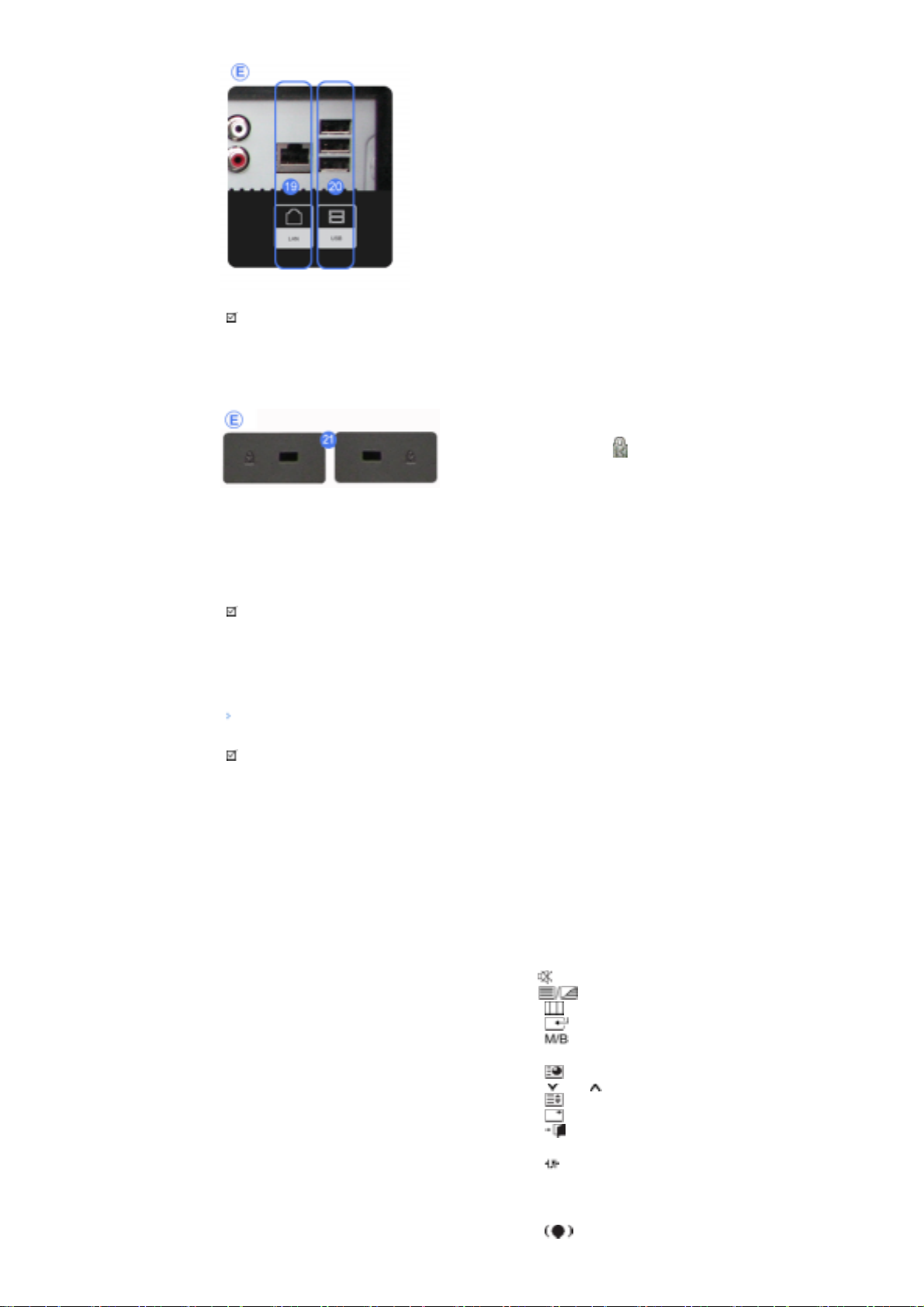
Примечание
• Количество мониторов, которые можно подсоединить к петлевому выходу, зависит от кабеля,
источника сигнала и т.д. Если кабель не ухудшает уровень сигнала или эффективность источника
сигнала, то можно подсоединить десять мониторов.
21) Замок Кенсингтона
Kensington lock - это устройство для жесткого
крепления системы при использовании ее в
общественных местах. (Устройство крепления
приобретается отдельно.)
Чтобы получить дополнительную
информацию об использовании защитного
устройства, обращайтесь к торговому
представителю.
Примечание
• Пойдите на Подключение Вашего Монитора за дальнейшей информацией, касающейся
подключения кабеля.
Кнопки пульта дистационного управления
Примечание
• Работающие рядом с монитором телевизоры или другие электронные приборы могут создавать
помехи по частоте, мешающие нормальной работе пульта ДУ .
1. ON / OFF
2. MAGICNET
3. MDC
4. LOCK
5. Кнопки MagicNet
6.+100 -/--
7. VOL
8. MUTE
9. TTX/MIX
10. MENU
11. ENTER
12. P.MODE
13. AUTO
14. ENTER/PRE-CH
15 . CH/P
16. SOURCE
17. INFO
18. EXIT
19. Кнопки 'вверх-вниз', 'влево-вправо'
20. S.MODE
21. STILL
22. FM RADIO
23. P.SIZE
24. SRS
Page 8
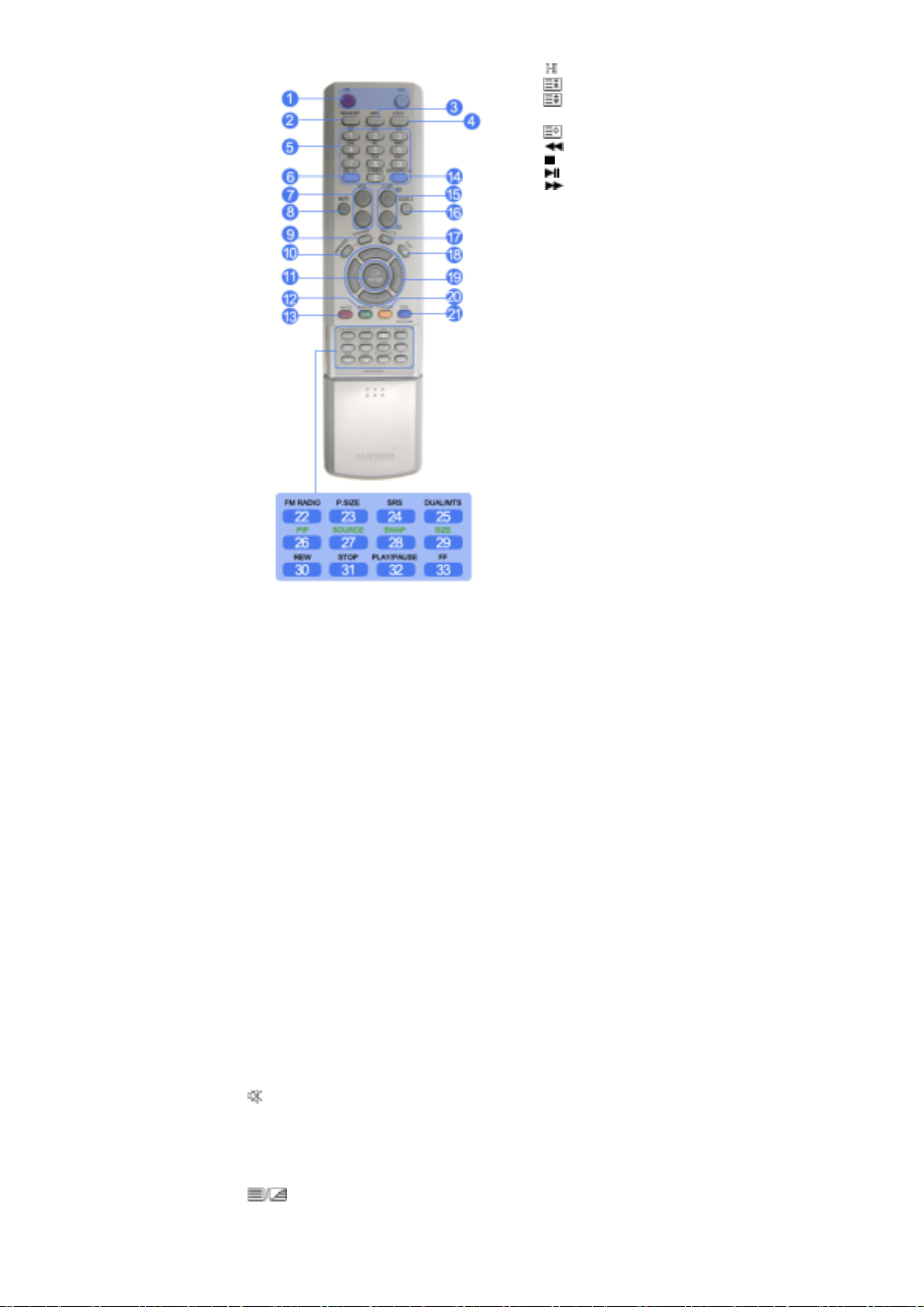
25. DUAL/MTS
W
26. PIP
27. SOURCE
28. SWAP
29. SIZE
30. RE
31. STOP
32. PLAY/PAUSE
33. FF
1) ON / OFF
Эта кнопка служит для включения и выключения монитора.
2) MAGICNET
Кнопка быстрого запуска MagicNet.
3) MDC
Кнопка быстрого запуска MDC.
4) LOCK
Эта кнопка включает и отключает все функциональные клавиши как на пульте ДУ, так и на мониторе,
кроме клавиш Power и LOCK.
5) Кнопки MagicNet
Эти кнопки используются для управления MagicNet.
• Алфавитные/ номерные кнопки : эти кнопки используются при вводе адреса веб-сайта.
•DEL : используется для возврата.
• SYMBOL : Used to enter the symbols.
• ENTER : используется при вводе.
6) +100 -/--
Эта кнопка используется для выбора каналов с номерами более 100.
Например, для выбора канала 121 необходимо нажать "+100", затем цифры "2" и "1".
- Функция недоступна для этого монитора.
7) VOL
Эта кнопка также обеспечивает регулировку уровня громкости.
MUTE
8)
Обеспечивает временное выключение (заглушение) выходного аудиосигнала.
Displayed on the lower left corner of the screen.
При нажатии кнопки Mute или кнопки - VOL + в режиме Mute воспроизведение аудиосигнала
возобновляется.
9)
TTX/MIX
Телеканалы обеспечивают услугу передачи текстовой информации, называемую телетекстом.
Page 9

[В Европе в основном используется TTX / MIX. ]
MENU
10)
Эта кнопка используется для открытия экранного меню (OSD) и активизации выделенного пункта
меню.
ENTER
11)
Активизирует выбранный пункт меню.
12)
P.MODE
Настройка изображения на мониторе путем выбора одной из заводских (или персональных)
настроек.
AV / S-Video /Компонент. Mode : P.MODE
Монитор имеет четыре предустановленных на заводе-изготовителе варианта автоматической
установки параметров изображения.
Для циклического выбора предварительно настроенных режимов нажмите после этого кнопку еще
раз.
( Динам. Стандартн. Кино Польз. )
PC / DVI Mode : M/B ( MagicBright™ )
MagicBright™ - это новая функция монитора, обеспечивающая двукратное улучшение качества
изображения по сравнению с существующими мониторами путем повышения его яркости и четкости.
( Развлекат. Интернет Текст Польз. )
13) AUTO
Кнопка Auto (Авто) обеспечивает автоматическую настройку экрана. (PC)
Если Вы измените разрешение на панели управления, будет выполнена функция AUTO.
ENTER/PRE-CH
14)
Обеспечивает перемещение между пунктами меню по вертикали или изменение значений
выбранных пунктов меню.
- Функция недоступна для этого монитора.
CH/P
15)
В режиме TV эта кнопка обеспечивает выбор телевизионных каналов.
- Функция недоступна для этого монитора.
SOURCE
16)
Включает индикатор, соответствующий текущему входному сигналу, используемому монитором.
INFO
17)
В верхнем левом углу экрана отображается информация о текущем изображении.
EXIT
18)
Обеспечивает выход из экрана меню или его закрытие.
19) Кнопки 'вверх-вниз', 'влево-вправо'
Обеспечивают перемещение между пунктами меню по горизонтали либо вертикали, а также
позволяют регулировать значения выбранных в меню параметров.
20)
S.MODE
Настройка изображения на мониторе путем выбора одной из заводских (или персональных)
настроек.
Монитор имеет встроенный высококачественный стереоусилитель звукового сигнала.
Затем нажмите кнопку еще раз для циклического переключения между доступными предварительно
сконфигурированными режимами.
( Standard → Music → Movie → Speech → Custom )
21) STILL
Для фиксации неподвижного изображения на экране нажмите эту кнопку один раз. Для
разблокировки изображения нажмите кнопку еще раз.
22) FM RADIO
Кроме случаев, когда включена функция FM Radio
In PC/DVI mode, sets only SOUND to FM Radio.
In general Video SOURCE mode, sets to FM RADIO, turning off the screen.
In areas where signal is weak, noise may occur while FM radio is broadcast.
- Функция недоступна для этого монитора.
23) P.SIZE
Служит для изменения размеров экрана.
Page 10

24)
SRS
25)
SRS
DUAL/MTS
DUAL-
Режимы СТЕРЕО/МОНО, ДВОЙНОЙ l / ДВОЙНОЙ ll и МОНО/NICAM МОНО/NICAM СТЕРЕО могут
включаться при просмотре телепрограмм в зависимости от типа вещания с помощью кнопки DUAL
на пульте ДУ.
MTS-
Выполняет переключение режимов МОНО/СТЕРЕО, ДВОЙНОЙ 1/ДВОЙНОЙ 2 и МОНО/NICAM
МОНО/NICAM СТЕРЕО.
FM стерео
- Функция недоступна для этого монитора.
PIP
26)
Управление окном изображения PIP.
SOURCE
27)
Включает индикатор, соответствующий текущему входному сигналу, используемому монитором.
28)
SWAP
Меняет местами содержимое PIP и основное изображение.
Изображение окна PIP отобразится на основном экране, а изображение основного экрана
отобразится в окне PIP.
SIZE
29)
Позволяет выбирать различные размеры изображения.
30)
REW
Обратная перемотка
31)
STOP
Stop (Стоп)
32)
PLAY / PAUSE
Воспроизведение / Пауза
33)
FF
Ускоренная перемотка вперед
Тип звука: MTS/S_Mode По умолчанию
Моно Моно
Стерео
От.ауд.пр.
Моно ↔ Стерео
Моно ↔ От.ауд.пр.
Замена вручную
Моно
© 1995~2007 SAMSUNG. ALL Rights Reserved
Page 11

Правила техники
безопасности
Введение
Подключение
Комплект для установки
подставки
Подключение монитора
Работа с программным
обеспечением
Настройка монитора
Устранение
неисправностей
Спецификации
Информация
Прилож ение
Выбор языка Главная страница
SyncMaster 570DXn
Цвет и внешний вид изделия могут различаться в зависимости от модели , а характеристики изделия
могут изменяться без предварительного уведомления с целью усовершенствования.
Подключение
Комплект для установки подставки
Примечание
• Используйте только винты, вк люченные в комп лект поставки.
предостережение
Samsung Electronics не несет ответственности за повреждения в результате использования
кронштейнов, отличающихся от описанных выше.
Установка Временная подставка
Модель
Левая
подставка
Правая
подставка
предостережение
Переверните табличку "CAUTION".
1) Для защиты устройства в комплект поставки включена за щитная крышка. Это приспособление
защищает отверстия в нижней части монитора, в которое вставляется подставка. При установке к
монитору на бора для настенного кр епления необходимо поместить защитную крышку на него.
2) Вставьте подставку в отверстие в нижней части монитора. Вставьте винт, прилагаемый к защи тной
крышке, в помеченное отве рстие и над ежно затяните его.
предостережение
В зависимости от модели разрешение может быть разным. Для получения сведений об оптимальной
настройке разрешения см. рук оводство пользователя.
Page 12

Подключение монитора
Кабель питания заземлен
В случае неисправности провод заземления может привести к поражению электрическим
током. Выпол ните правильное подключение провода заземления перед подключением
устройства к электросети. При отключении провода заземления предварительно отключите
устройство от электросети.
Примечание
• К монитору, кроме компьютера, можно подключать такие источники аудио-видеосигналов, как DVD-
проигрыватели, видеомагнитофоны или видеокамеры. Подробную информацию по подключению
источн иков аудио-видео сигналов см. в пункте"Средства управления пользователя" в разделе
"Настройка монитора".
Подключение к компьютеру
1) Подсоедините электрический шнур Вашего монитора к разъему питания на задней панели монитора.
Включ ите выключатель питания.
2) Существует 3 способа D-sub кабеля к монитору.
Выбер ите один из описанных ниже способов:
2-1) Использование соединителя D-sub (аналог ового) на видеоплате.
Подключите кабель D-SUB к 15-контактному порту RGB на задней панели монитора и 15-
контактному порту D-SUB на компьютере.
2-2) Использование соединителя DVI (цифрового) на видеоплате.
Подключите кабель DVI к порту DVI(HDCP) на задней панели монитора и к порту DVI на
компьютере.
2-3)
Использование соединителя BNC (аналогов ого) на видеоплате.
Подключите кабель BNC к порту BNC/COMPONENT IN - R, G, B, H, V на задней панели
Page 13

монитора и к 15 -контактному порту D-SUB на компьютере
3) Соедините аудиокабеля ми разъемы Audio (L) и Audio (R) DVD-проигрывателя, видеомагнитофона
или видеокамеры с разъемами аудио-входов монитора L и R.
Примечание
• Включ ите компьютер и монитор.
Примечание
• Кабель DVI ил и BNC не входит в комплект поставки.
Для покупки дополнительного оборудования обращайтесь в местный сервисный центр Samsung
Electronics.
Подключение видеомагнитофона
1) Все устройства - источни ки аудио-видеосигнало в, например, видеомагнитофоны или видеокамеры,
подключаются к разъему Разъем для подключения AV IN [VIDEO] или Разъем для подключения AV
IN [S-VIDEO] на мониторе с помощь ю кабеля S-VHS или BNC.
2) Подключите разъемы Audio (L) (Аудио (Л)) и Audio (R) (Аудио (П)) видеомагнитофона или
видеокамеры к разъемам монитора AV AUDIO IN [L-AUDIO-R] с помощью кабелей.
Примечание
• Выбер ите вход AV или S-Vide, к которому подключен видеомагнитофон или видеокамера,
испол ьзуя кнопку выбора источника (Source) на передней панели монитора.
• Зате м запустите видеомагнитофон или видеокамеру, предварительно вставив DVD-диск или
кассету.
Примечание
• Кабель S-VHS или BNC не входит в комплект поставки.
Подключение DVD-проигрывателя
Page 14

1) Соедините с помощью комплекта аудио-кабелей разъ емы выхода аудиосигнала (AUDIO OUTPUT)
видеокамеры и входные разъемы аудиосигна ла COMPONENT AUDIO IN [L-AUDIO-R] на мониторе.
2) Соедините с помощью видеокабеля разъем выхода видеосигнала (VIDEO OUTPUT) на видеокамере
и входной разъем видеосигнала BNC/COMPONENT IN - подк лючени е портов P
мониторе.
Примечание
• Выбер ите вход Component, к которому подключен DVD-проигрыватель, используя кнопку выбора
источн ика (Source) на передней панели монитора .
• Зате м запустите DVD-проигрыватель, предварительно вставив DVD-диск.
Примечание
• Кабель Com ponent не входит в комплект поставки.
Описа ние выхода Comp onent video см. в руководстве пользователя DVD-проигрывателя.
, Y, PB на
R
Подключение видеокамеры
1) Найдите выходные разъемы аудио/видеосигналов на видеокамере. Обычно они находятся на
боковой или задней стороне.
Соедините с помощью комплекта аудио-кабелей разъ емы выхода аудиосигнала (AUDIO OUTPUT)
видеокамеры и входные разъемы аудиосигна ла AV AUDIO IN [L-AUDIO-R] на мониторе.
2) Соедините с помощью видеокабеля разъем выхода видеосигнала (VIDEO OUTPUT) на видеокамере
и входной разъем видеосигнала AV IN [VIDEO] на мониторе.
Примечание
• Выбер ите вход AV, к которому подключен видеокамера, используя кнопку выбора источника
(Source) на передней панели монитора.
• Зате м запустите видеокамеру, предварительно вставив кассету.
Примечание
• Изображенные аудио-видеокабели обычно входят в комплект принадлежностей видеокамеры .
(в противном случае их нужно приобрести.)
Page 15

Если видеокамера обеспечивает стерео-запись звука, то необходим комплект из двух ка белей.
Подключение видеоприставки
Примечание
• Подключение ти пичной видеоприставки показано ниже.
1) Соедините видеокабелем разъемы подключение компонентов BNC/COMPONENT IN - подключ ение
портов P
2) Соедините с помощью комплекта аудиокабелей разъемы Разъем для подключения аудиосигнала
COMPONENT AUDIO IN [L-AUDIO-R] на мониторе и разъемы AUDIO OUT на видеоприставке.
Примечание
R, Y, P B на мониторе и разъем ы P
R
, Y, PB на видеоприставке.
• Выбер ите вход Component, к которому подключен видеоприставки, испол ьзуя кнопку выбора
источн ика (Source) на передней панели монитора .
Примечание
• Описа ние выхода Component vid eo см. в руководстве пользователя видеоприставки.
Подключение динамиков
Примечание
• Прикрепите динамик к теле визору с помощью винтов.
* Установите комплект громкоговорителей без подставки.
Page 16

Примечание
• Соедините пред назначенным для этого кабелем разъем для подключения динамика на задней
стороне телевизора и соответствующий ему разъем на задней стороне динамика.
Примечание
• Не перемещайте телевизор, держа его за прикрепленный к нему динамик.
В противном случае можно повредить устройство крепления динамика к телевизору.
Подключение аудиосистемы
Примечание
• Соедините с помощью комплекта аудиокабелей разъемы AUX L, R аудиосистемы и разъемы AUDIO
OUT [L-AUDIO -R] на мониторе.
Подключение проводного пульта дистанционного управления
Page 17

Примечание
• Можно управлять монитором, включив функцию приема сигналов пульта ДУ от других устройств,
испол ьзуя терминал REMOTE OUT.
• Можно управлять устройством, включив функцию приема си гналов пульта ДУ от других устройств,
испол ьзуя терминал REMOTE IN.
Примечание
• Ограни чения : функция доступна только тогда, когда другие устройства поддерживают разъемы
ввода/вывода проводного пульта дистанционного управления.
Подсоединение HDMI
Примечание
• Такие источники сигнала, как цифровой проигр ыватель DVD, подключаются к разъему монитора
HDMI IN с помощью кабеля HDMI.
Примечание
• Компьютер невозможно подключить к разъему HDMI IN.
Подключение к разъему DVI с использованием кабеля HDMI
1) Подсоедините выходной разъем DVI цифрового устройства вывода к разъему HDMI IN монитора с
помощью кабеля DVI-HDMI.
2) Подсоедините красный и белый разъемы кабеля RCA-стерео (для компьютера) к выходным
аудиор азъемам того же цвета на цифровом устройстве вывода и подсоедините разъем на
противоположной стороне к ра зъему HDMI/PC DVI-D AUDIO IN на мониторе.
Page 18

Подсоедините кабель LAN.
1) Подсоедините кабель LAN.
Подсоединение кабеля USB
1) Можно подсоединить такие устройства USB, как мышь или клавиатура.
Использование держателя USB
При использовании небольшого внешнего устройства, на пример пе реносной карты memory stick, когда
оно подк лючается к разъему USB на задней панели монитора, возможна кража или потеря этого
устройства. Установка держателя USB после установки внешнего устройства позволяет предотвратить
кражу или потерю.
Page 19

1) Вставьте деталь держателя USB в углубление в детали на задней панели монитора.
2) Выровняйте деталь держателя USB с углублением в нижней части на задней панели
монитора.
Выровняйте деталь держателя USB с нижней деталью на задней панели монитора.
3) Вставьте винт в углубление, вы ровнен ное в шаге [2], и затяните его.
Выровняйте детали и и скрепите их винтом.
Использование крышки жесткого диска
Можно установить внешний жесткий диск USB 2,5".
Page 20

Вставьте в паз в верхней части , затем правильно распол ожите и вожмите в паз в нижней
1)
части .
Кабель USB вне шнего жесткого диска можно подсоединить через к разъему USB на мониторе.
2) Проверьте, правильно ли зафиксированы детали.
Примечание
• Если требуется снять крышку жесткого диска, слегка потяните деталь .
© 1995~2007 SAMSUNG. ALL Right Reserved
Page 21

Правила техники
безопасности
Введение
Подключение
Работа с программным
обеспечением
Настройка монитора
Устранение
неисправностей
Функция Самопроверки
Список Проверок
Вопросы и Ответы
Спецификации
Информация
Прилож ение
Выбор языка Главная страница
Модель
SyncMaster 570DXn
Цвет и внешний вид изделия могут различаться в зависимости от модели , а характеристики изделия
могут изменяться без предварительного уведомления с целью усовершенствования.
Устранение неисправностей
Функция Самопроверки
Примечание
• Перед тем, как обра щаться в сервисный центр, проверьте следующие пункты самостоятельно. Есл и
какие-либо проблемы Вы не можете устранить самостоятельно, обратитесь в сервисный центр.
Функция Самопроверки
В мониторе имеется функция автотестирования, которая позволяет повериь, правильно лп работает
монир.
1) Выключите Ваши компьютер и монитор.
2) Отсоедините видеокабель от задней панели компьютера.
3) Включ ите монитор.
Показанное ниже изображение ("Проверить сигн. кабель") на черном фоне появляется, когда
монитор находится в нормальном рабочем состоянии, но на него не подан видеосигнал: В режиме
самопроверки светодиодный индикатор питания сохраняет зе леный цвет, а показанное на рисунке
изобра жение перемещается по экрану.
4) Отсутствие одного из этих квадратов может означать проблемы с монитором.
Если экран монитора остается пустым после проделанных процедур, проверьте видеокарту и компьютер;
Ваш монитор работает нормально .
Неоптимальный режим
Можно установить даже большее разрешение, чем 1920 x 1080. В течение минуты будет отображаться
соответствующее сообщение. За это время можно выбрать между изменением разрешения экрана или
сохранением текущего режима. В случае если частота обновления превышает 85 Гц, отобра зится черный
экран, так как монитор не поддерживает частоту обновления выше 85 Гц.
Примечание
• За информацией о поддерживаемой разрешающей способности и частотах обновления обратитесь
к разделу Технические Заводские настройки дисплея.
Page 22

Уход и чистка
1) Уход за корпусом монитора.
Очистку монитора производите чистой мягкой тканью, предварительно отсоединив шнур питания.
• Не используйте бензин, растворители или другие огнеопасные
2) Уход за экраном плоскопанельного монитора.
Очистку экрана производи те осторожно мягкой тканью (хлопчатобумажной фланелью).
веще ства, а также мокрую ткань.
• Во избежа ние повреждения экрана рекомендуется использовать
очищающую жидкость, рекоменд ованную Samsung.
• Ни в коем случае не используйте ацетон, бензин или
растворитель.
(Это может вызвать повреждение или дефомацию поверхности
экрана).
• Стоимость устранения повреждений , произошедших по вине
пользователя , и связанные с этим затраты оплачиваются
пользователем.
Неполадки и способы их устранения
Примечание
• Монитор воспроизводит визуальные сигналы, получаемые от компьютер а. Следовательно,
проблемы с компьютером или видеокартаой могут быть причиной пропажи изображения на
мониторе, потери в цвете, шума, повышения частоты,и т.п. В таком случае сначале поищите
источн ик проблемы, а затем свяжитесь с центром технического обслуживания или с Вашим
дилером.
1) Проверьте, правильно ли подсоединены к компьютеру электрический шнур и кабель.
2) Проверьте, не издает ли компьютер более трех звуковых сигналов при включении.
(Если да, необходим о техническое обслуживание материнской платы компьюте ра).
3) Если Вы поставили новую видеокарту или если Вы смонтировали компьютер, проверьте,
установлены ли драйвер видеоадаптера и драйвер монитора.
4) Убедитесь, что значение частоты сканиро вания видеоэкрана 50 Гц -85 Гц.
(Не ставьте выше 60 Гц при максимальном разрешении.)
5) Если возникает проблема с устан овкой драйвера (видео)адаптера, переведите компьютер в
Безопасн ый Режим, удалите Адаптер Дисплея через функции Панель Упр авления, Система,
Администратор Устройств, а затем перезагрузите компьютер, чтобы переинсталлировать драйвер
(видео )адаптера.
Списо к Проверок
Примечание
• В следующей таблице перечислены возможные проблемы и способы их разрешения. Перед тем,
как обра щаться в сервисный центр, ознак омьтесь с информацией этого раздела, чтобы убедиться,
что Вы не можете решить проблему самостоятельно. Если Вам действительно требуется помощь,
позвоните, пожалуйста, по телефону, указанному в гарантийном талоне или в разделе
"Информация" данного руководства, или свяжитесь с Вашим дилером.
Проблемы, связанные с установкой (PC)
Примечание
Page 23

• Ниже пере числены проблемы, связанные с установкой монитора, и способы их разрешения.
Проблем а Способ разрешения
Экран монитора мигает.
z Проверьте, надежно ли подключен и закреплен
видеокабель, идущи й от компьютера к монитору.
(См. раз дел Подключение к компьютеру)
Проблемы, связанные с экраном монитора
Примечание
• Ниже пере числены проблемы, связанные с экраном монитора и способы их разрешения.
Проблем а Способ разрешения
z
Экран пуст, индикатор питания
выключен.
Появляется сообщение
"Проверить сигн. кабель "
Проверьте, надежно ли подключен шнур питания, и
включено ли питание LCD-монитора.
(См. раз дел Подключение к компьютеру)
z
Проверьте, надежно ли подключен видеокаб ель к
компьютеру или источнику видеосигнала.
(См. раз дел Подключение к компьютеру)
z Проверьте, включ ен ли компьютер или источник
видеосигна ла.
Появляется сообщение
"Неоптимальный режим"
Изображение "бежит" в
вертикальном направлении.
Изображение нечеткое и
размытое. Изображение
нечеткое и размытое.
Изображение нестабильное и
дрожит.
Имеются фантомные
изображения.
Изображение слишком светлое
или слишком темное.
Несоответствие цветов экрана.
z
Проверьте максимальную разреш ающую способность и
частоту видеоадаптера.
z Сравните эти значения с данными в таблице (См. разде л
Подключение те левизионного сигнала.)
z
Проверьте, надежно ли подключен видеокаб ель.
Надежно подключите его.
(См. раз дел Подключение к компьютеру)
z
Выпол ните грубую Грубо и точную Точно настройку частоты.
z Включите монитор заново, предварительно отключив все
аксессуары
(видеокабель-удлинитель и т.д.)
z
Установите рекомендуемые значения разрешающ ей
способности и частоты обновления.
z Проверьте, находятся ли значения разреш ающей
способности и частоты, установлен ные для видеоплаты
компьютера, в поддерживаемом монитором диапазоне.
Если нет, то переустановите их согласно текущим данным
"Информация" в меню монитора и таблице За водские
настройки дисплея.
z
Настройте Яркость и Контраст изображения.
(Refer to the Brightness, Contrast)
Цвета изображения искажены
темными тенями.
Низко е качество бел ого цвета.
Мигает зеленый индикатор
питания.
Экран пуст, индикатор питания
устойчиво светится зеленым
цветом или мигает каждые 0,5
или 1 секунду.
z
Настройте цвет, исп ользуя пункт "Пользоват. Ре жим" в
меню настройки OSD "Цвет".
z Монитор в данн ый момент выполняет сохранение
изменений установок в памяти OSD.
z Монитор находится в ре жиме энергосбережения.
z
Передвиньте мышь или нажмите любую клавишу на
клавиатуре компьютера.
Page 24

Экран пуст и мерцает.
z Если после нажатия кнопки MENU появляется сообщение
"TEST GOOD", проверьте, надежно ли подключен кабель
между монитором и компьютером.
Проблемы, связанные с экраном монитора
Примечание
• Ниже пере числены возможные проблемы, связанные с аудиосигна лами, и способы их разрешения.
Проблем а Способ разрешения
Нет звука
z Проверьте, надежно ли подключен аудиокабель ко
вход ному аудио-порту на мониторе и выходному ауди о-
порту на звуковой плате.
(См. раз дел Подключение к компьютеру)
z Проверьте уровень громкости.
z
Слишком низкий уровень
громкости
Проверьте уровень громкости.
z Если после установки максимального уровня громкость
звука по-прежнему недостаточна, проверьте установку
уровня громкости на звуковой плате компьютера или в
соответствующем программном обеспечении.
Слишком большое содержание
высоких или низких частот.
z Отрегулируйте параметры "Выс окие частоты" и "Низкие
частоты" до приемлемого уровня.
Проблемы, связанные с пультом дистанционного управления
Примечание
• Ниже пере числены возможные проблемы, связанные с пультом дистанционного управления, и
способы их разрешения.
Проблем а Способ разрешения
z
Монитор не реагирует на
нажатие кнопок пульта
дистанционного управления.
Проверьте полярность батарей (+/-).
z Проверьте, не израсх одован ли ресурс батарей.
z
Проверьте, включено ли питание.
z Проверьте, надежно ли подключен шнур питания.
z
Проверьте, нет ли в поле действия пульта дистанционного
управления специальных флюоресцентных или неоновых
ламп.
Проблемы, связанные с MagicNet
Примечание
• Создание загрузочного флэш-диска USB
Проблем а Способ разрешения
Созда ние загрузочного флэш-
диска USB
1. Можно преобразовать обычный USB-носитель емкостью 51 2
МБ или более в загрузочный диск с помощью инструмента
создания загрузочного диска USB. (Например, инструмент
форматирования USB-носителей HP)
2. Копирование остаточных изображений ОС и исполняемых
файлов на диск US B.
3. Войдите в меню BIOS, нажав клавишу F2 на экране с
логотипом BIOS. Затем активируйте параметр "USB Boot
First" (Первое загрузочное устройство USB), выбрав этот
параметр и нажав клавишу Enter в меню "Boot" (Загру зка).
4. Включ ите устройство, когда диск USB подключен и
Page 25

Вопрос Ответ
Как можно изменить частоту?
загружается в режи ме DOS.
5. Запустите файл "C:\ghost.exe" и выберите в меню Local
(Локальный ) > Partition (Раздел) > From Image (Из
изобра жения). Выберите остаточное изображение для
обновл ения с диско м USB и выберите конечный диск.
6. После завершения обновл ения остаточного изображения
устройство автоматически перезагрузится.
Вопросы и Ответы
Частота изменяется путем изм енения конфигурации видеокар ты.
Заметьте, что поддержка видеокарты зависит от версии
используемого драйвера. (Подробно об этом в в инструкциях к
компьютеру или к видео.)
Как можно отрегулировать
разрешение?
Как настроить функцию
Экономии Энергии ?
Как нужно чистить корпус и
Панел ь ЖКД?
z Windows XP:
Измените разрешающую способность, выбрав Панель
управления --→ Оформление и темы --→ Экран --→
Параметры.
z Windows ME/2000:
Измените разрешающую способность, выбрав Панель
управления --→ Экран --→ Параметры.
* Свяжитесь с изготовителем видеокарты для уточне ний.
z Windows XP:
Измените разрешающую способность, выбрав Панель
управления --→ Оформление и темы --→ Экран --→
Параметры.
Измените параметры режима энергосбережения, выбрав
Панель управления --> Экран --> За ставка, или с по мощью
меню настройки параметров BIOS (BIOS SETUP)
компьютера. (Посмотрите в инст рукции к Windows/C omputer)
z Windows ME/2000:
Измените разрешающую способность, выбрав Панель
управления --→ Экран --→ Параметры.
Измените параметры режима энергосбережения, выбрав
Панель управления --> Экран --> За ставка, или с по мощью
меню настройки параметров BIOS (BIOS SETUP)
компьютера. (Посмотрите в инст рукции к Windows/C omputer)
Отключите шнур от сети, затем протрите мо нитор мягкой тканью,
испол ьзуя моющий раствор или воду.
Не оставляйте на поверхности монитора остатков моющего
средства или царапин. Не допускайте попадания воды внутрь
монитора.
Каким образом можно
воспроизвести видеоданные?
Для видеод анных используются только коде ки MPEG1 и WMV.
Для воспроизведения видео установите соответствующий кодек.
Следует учитывать, что некоторые кодеки могут быть
несовместимы ми.
© 1995~2007 SAMSUNG. ALL Right Reserved
